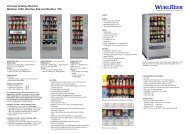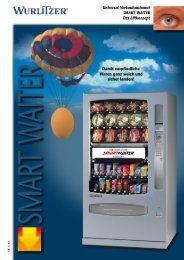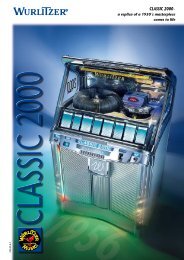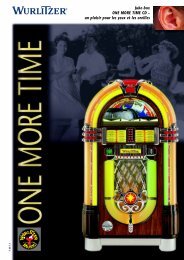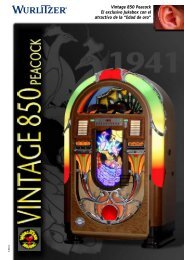Wurlitzer Digital Jukebox LYRA â Betriebsanleitung
Wurlitzer Digital Jukebox LYRA â Betriebsanleitung
Wurlitzer Digital Jukebox LYRA â Betriebsanleitung
Sie wollen auch ein ePaper? Erhöhen Sie die Reichweite Ihrer Titel.
YUMPU macht aus Druck-PDFs automatisch weboptimierte ePaper, die Google liebt.
28 D<br />
R<br />
<strong>Wurlitzer</strong> <strong>Digital</strong> <strong>Jukebox</strong> <strong>LYRA</strong><br />
Bedienungsanleitung
1 Sicherheitshinweise . . . . . . . . . . . . . . . . . . . . . . . . . . . . . . . . . . . . . . . . . . . . . . . . 2<br />
2 Beschreibung . . . . . . . . . . . . . . . . . . . . . . . . . . . . . . . . . . . . . . . . . . . . . . . . . . . . . 3<br />
3 Technische Daten . . . . . . . . . . . . . . . . . . . . . . . . . . . . . . . . . . . . . . . . . . . . . . . . . . 3<br />
4 Aufstellen und Anschließen. . . . . . . . . . . . . . . . . . . . . . . . . . . . . . . . . . . . . . . . . . 4<br />
5 Der Hauptbildschirm. . . . . . . . . . . . . . . . . . . . . . . . . . . . . . . . . . . . . . . . . . . . . . . . 5<br />
6 Abspielen von Musikstücken. . . . . . . . . . . . . . . . . . . . . . . . . . . . . . . . . . . . . . . . . 6<br />
6.1 Die unterschiedlichen Titelkarten . . . . . . . . . . . . . . . . . . . . . . . . . . . . . . . . . . . . . . . . . . . . . . . . . . . . 6<br />
6.2 Abspielen gespeicherter Titel. . . . . . . . . . . . . . . . . . . . . . . . . . . . . . . . . . . . . . . . . . . . . . . . . . . . . . . . 6<br />
6.3 Abspielen von Titeln von CD, USB-Stick oder SD-Card . . . . . . . . . . . . . . . . . . . . . . . . . . . . . . . . . . 6<br />
6.4 Vorgemerkte Titel . . . . . . . . . . . . . . . . . . . . . . . . . . . . . . . . . . . . . . . . . . . . . . . . . . . . . . . . . . . . . . . . . 7<br />
6.5 Pause/Next . . . . . . . . . . . . . . . . . . . . . . . . . . . . . . . . . . . . . . . . . . . . . . . . . . . . . . . . . . . . . . . . . . . . . . . 7<br />
6.6 Klangregulierung . . . . . . . . . . . . . . . . . . . . . . . . . . . . . . . . . . . . . . . . . . . . . . . . . . . . . . . . . . . . . . . . . . 7<br />
7 Speichern von Daten . . . . . . . . . . . . . . . . . . . . . . . . . . . . . . . . . . . . . . . . . . . . . . . 8<br />
8 Bearbeiten von Titeln und Listen . . . . . . . . . . . . . . . . . . . . . . . . . . . . . . . . . . . . . 8<br />
8.1 Editieren von Titeln . . . . . . . . . . . . . . . . . . . . . . . . . . . . . . . . . . . . . . . . . . . . . . . . . . . . . . . . . . . . . . . . 8<br />
8.2 Anlegen und Editieren und Löschen von Wiedergabelisten . . . . . . . . . . . . . . . . . . . . . . . . . . . . . . . 9<br />
8.3 Zugriff auf die Web-Radios . . . . . . . . . . . . . . . . . . . . . . . . . . . . . . . . . . . . . . . . . . . . . . . . . . . . . . . . . . 9<br />
9 Diashow . . . . . . . . . . . . . . . . . . . . . . . . . . . . . . . . . . . . . . . . . . . . . . . . . . . . . . . . . 10<br />
9.1 Daten für Diashow übertragen . . . . . . . . . . . . . . . . . . . . . . . . . . . . . . . . . . . . . . . . . . . . . . . . . . . . . . 10<br />
9.2 Diashow aktivieren . . . . . . . . . . . . . . . . . . . . . . . . . . . . . . . . . . . . . . . . . . . . . . . . . . . . . . . . . . . . . . . 10<br />
9.3 Diashow bearbeiten. . . . . . . . . . . . . . . . . . . . . . . . . . . . . . . . . . . . . . . . . . . . . . . . . . . . . . . . . . . . . . . 10<br />
10 Das erweiterte Menü . . . . . . . . . . . . . . . . . . . . . . . . . . . . . . . . . . . . . . . . . . . . . . . 11<br />
11 Schaltplan . . . . . . . . . . . . . . . . . . . . . . . . . . . . . . . . . . . . . . . . . . . . . . . . . . . . . . . 13<br />
12 Konformitätserklärung . . . . . . . . . . . . . . . . . . . . . . . . . . . . . . . . . . . . . . . . . . . . . 14<br />
<strong>LYRA</strong> – Edition: 03.12.2012<br />
1
1 Sicherheitshinweise<br />
Anleitung<br />
Lesen Sie diese Anleitung vor Inbetriebnahme aufmerksam durch und bewahren Sie diese sorgfältig<br />
auf.<br />
Kondensation<br />
Wird das Gerät von einer kälteren in eine wärmere Umgebung gebracht, kann durch Kondensation<br />
Feuchtigkeit auch im Geräteinneren entstehen. Warten Sie daher mindestens 2 Stunden, bevor Sie<br />
das Gerät an die Steckdose anschließen und in Betrieb nehmen.<br />
Beschädigung<br />
Nehmen Sie niemals ein Gerät in Betrieb, das defekt ist oder eine offensichtliche Beschädigung aufweist<br />
und versuchen Sie auch nicht, dies selbst instandzusetzen.<br />
Trennen Sie das Gerät von der Spannungsversorgung und beauftragen Sie authorisiertes Fachpersonal<br />
mit der Reparatur.<br />
Anwendungsbereich<br />
Die <strong>Jukebox</strong> ‚Lyra' ist geeignet zum Betrieb in trockenen Räumen bei einer Umgebungs-temperatur<br />
von -5°C bis +45°C.<br />
Aufstellhinweis<br />
Achten Sie auf die Standsicherheit des Gerätes - positionieren Sie das Gerät beispielsweise nicht<br />
auf einem zusätzlichen Podest. Bedenken Sie, dass frei verlegte Kabel zur Stolperfalle werden können.<br />
Wärme<br />
Setzen Sie das Gerät niemals direkten Wärmequellen aus. Sorgen Sie für ausreichende Belüftung<br />
und stellen Sie sicher, dass die Lüftungsschlitze in der Rückwand nicht verdeckt werden.<br />
Feuchtigkeit und Reinigung<br />
Lassen Sie keine Feuchtigkeit in das Geräteinnere gelangen.<br />
Verwenden Sie zur Reinigung des Gehäuses und Monitors ein weiches, feuchtes Tuch - die Verwendung<br />
eines milden Reinigers (Spülmittel) ist unbedenklich.<br />
Verwenden Sie hingegen keine Reinigungsmittel, die aggressive Komponenten oder Schleifmittel<br />
enthalten, da diese das Gehäuse oder den Monitor beschädigen können.<br />
Hochspannung<br />
Im Geräteinneren befinden sich spannungsführende Teile. Das Gehäuse darf daher nur von Fachpersonal<br />
geöffnet werden - zuvor ist das Gerät von der Spannungsversorgung zu trennen.<br />
Stellen Sie sicher, dass niemand - insbesondere Kinder - Gegenstände in Geräteöffnungen steckt.<br />
Es besteht die Gefahr eines tödlichen Stromschlags.<br />
Laser<br />
Der in diesem Produkt verarbeitete Laser kann bei unsachgemäßer Nutzung schwere gesundheitliche<br />
Schäden verursachen. Verwenden Sie das Gerät und dessen Komponenten daher nur seiner<br />
Bestimmung entsprechend.<br />
Gehörschutz<br />
Mit diesem Gerät lassen sich Schallpegel erzeugen, die vor allem bei längerer Dauer irreparable Gehörschäden<br />
verursachen können. Achten Sie daher - insbesondere bei Nutzung durch Kinder und<br />
Jugendliche - auf eine angemessene Lautstärke. Nehmen Sie dabei bitte auch Rücksicht auf Ihre<br />
unmittelbare Umgebung.<br />
2<br />
<strong>LYRA</strong> – Edition: 03.12.2012
Umweltschutz<br />
Dies Produkt darf nach Ablauf seiner Lebensdauer nicht über den Hausmüll entsorgt werden, sondern<br />
ist einer Recycling-Sammelstelle zuzuführen. Entsprechende Informationen erhalten Sie bei ihrer<br />
Gemeindeverwaltung.<br />
2 Beschreibung<br />
Die digitale <strong>Jukebox</strong> ’Lyra' ist ein hochwertiges Entertainmentsytem für den Heimbereich. Sie können<br />
damit nicht nur ihre vorhandenen CDs abspielen, sondern auch Musikstücke von USB-Sticks oder<br />
SD-Memory-Karten wiedergeben - außerdem können Sie Ihre Musiksammlung auf dem eingebauten,<br />
leistungsstarken PC archivieren und verwalten. Zusätzlich bietet sich die Möglichkeit, Ihre Urlaubsfotos<br />
als Diashow darzustellen. Die Bedienung erfolgt einfach und komfortabel über den 15''<br />
großen Touch-Monitor. Der Ethernet-Anschluss lässt Spielraum für zukünftige Anwendungen.<br />
3 Technische Daten<br />
• <strong>LYRA</strong><br />
• Stromversorgung 110 - 240 V, 50/60 Hz<br />
• Abmessungen<br />
Höhe<br />
156,4 cm<br />
Breite<br />
45,5 cm<br />
Tiefe<br />
48,0 cm<br />
• Gewicht 56 kg<br />
• Leistungsaufnahme<br />
Standby<br />
80,5 W<br />
Max.<br />
385 W<br />
• Externe Standlautsprecher<br />
• Ausgangsleistung 100 W, 8 Ohm<br />
• Abmessungen<br />
Höhe<br />
94 cm<br />
Breite<br />
23 cm<br />
Tiefe<br />
25 cm<br />
Gewicht<br />
15 kg<br />
• Regal-Lautsprecher<br />
• Ausgangsleistung 100 W, 4 Ohm<br />
• Abmessungen<br />
Höhe<br />
30 cm<br />
Breite<br />
20 cm<br />
Tiefe<br />
30 cm<br />
• Gewicht 11 kg<br />
• Ständer-Abmessungen<br />
Höhe<br />
65 cm<br />
Gewicht<br />
6,5 kg<br />
HINWEIS: Die <strong>Jukebox</strong> ’Lyra' ist geeignet zum Betrieb in trockenen Räumen bei einer Umgebungstemperatur<br />
von -5°C bis +45°C. Sorgen Sie für ausreichende Belüftung und stellen Sie sicher, dass<br />
die Lüftungsschlitze in der Rückwand nicht verdeckt werden.<br />
<strong>LYRA</strong> – Edition: 03.12.2012<br />
3
4 Aufstellen und Anschließen<br />
Benutzen Sie zum Lösen der Winkel, mit denen die <strong>Jukebox</strong> auf der Palette befestigt ist, den beigefügten<br />
Torx-Dreher.<br />
Nach dem Aufstellen der <strong>Jukebox</strong> wählen Sie zunächst einen geeigneten Aufstellplatz für die Lautsprecher.<br />
Sie können diese entweder z. B. in einem Regal platzieren oder mithilfe der mitgelieferten<br />
Standfüße frei aufstellen. Die Position der Lautsprecher für einen optimalen Raumklang hängt dabei<br />
stark von den räumlichen Gegebenheiten und dem persönlichen Empfinden ab. Bitte beachten Sie,<br />
dass die Position der <strong>Jukebox</strong> selbst (mit dem eingebauten Tieftonlautsprecher) die Akustik kaum<br />
merklich beeinflusst.<br />
Verbinden Sie die Lautsprecher mittels der<br />
beigefügten Lautsprecherkabel mit der <strong>Jukebox</strong>;<br />
achten Sie dabei auf die richtige Polung:<br />
Plus (rot) an Plus und Masse (schwarz) an<br />
Masse.<br />
Sollten sich die mitgelieferten Lautsprecherkabel<br />
als zu kurz erweisen, erhalten Sie entsprechende<br />
Kabel im Fachhandel -<br />
verwenden Sie dabei Kabel mit einem Querschnitt<br />
von mindestens 0,75mm².<br />
Bei Bedarf lässt sich die <strong>Jukebox</strong> mit dem beigefügten oder - falls zu kurz - einem handelsüblichen<br />
Patchkabel über die Ethernetbuchse an ein vorhandenes lokales Netzwerk anbinden, um beispielsweise<br />
den Zugang zum Internet zu ermöglichen.<br />
Schließen Sie nun noch die <strong>Jukebox</strong> mit dem Netzkabel an eine 230V-Steckdose an - fertig!<br />
4<br />
<strong>LYRA</strong> – Edition: 03.12.2012
5 Der Hauptbildschirm<br />
Standardmäßig ist auf dem Monitor der Hauptbildschirm zu sehen, welcher sich folgendermaßen zusammensetzt:<br />
Rechts sind die Titelkarten der vorhandenen Wiedergabelisten dargestellt.<br />
In dem Feld am linken, unteren Bildrand wird der aktuell gespielte Titel angezeigt.<br />
Der Schieberegler links und die Taste darunter regeln die Lautstärke und weitere Optionen - siehe<br />
„Klangregulierung” auf Seite 7.<br />
Die Taste ’Build Playlist' in der oberen, rechten Ecke öffnet den Editiermodus - siehe „Bearbeiten von<br />
Titeln und Listen” auf Seite 8.<br />
Die Taste ’Menu' in der oberen, linken Ecke öffnet ein Fenster mit weiterführenden Einstellmöglichkeiten<br />
- siehe „Das erweiterte Menü” auf Seite 11.<br />
Die Taste ’About' öffnet ein Fenster mit Informationen zum Softwarestand, mit derselben Taste lässt<br />
sich das Fenster auch wieder schließen.<br />
<strong>LYRA</strong> – Edition: 03.12.2012<br />
5
Die unterschiedlichen Titelkarten<br />
6 Abspielen von Musikstücken<br />
6.1 Die unterschiedlichen Titelkarten<br />
Die Titelstreifen rechts geben Ihnen einen Überblick über alle vorhandenen Musikstücke. Es werden<br />
zunächst nur Titelkarten der Wiedergabelisten angezeigt. Dabei enthält die rosa Titelkarte sämtliche<br />
abgespeicherten Musiktitel.<br />
• Olive Titelkarten sind Listen, die komplett von einem externen Datenträger übertragen wurden.<br />
• Blaue Titelkarten enthalten selbst angelegte und zusammengestellte Listen.<br />
• Grüne Titelkarten enthalten Titel, die auf CD oder USB-Stick vorliegen.<br />
Nach Doppelklick auf eine Wiedergabeliste werden alle in dieser Wiedergabeliste gespeicherten Titel<br />
angezeigt. Die Titel können mit der Taste ’Sort By …' nach Titel, Interpret, Album, Datum des Speicherns<br />
oder Häufigkeit der Anwahl sortiert werden.<br />
Mit der Taste ’Search' lässt sich gezielt nach bekannten Titeln, Interpreten oder Alben suchen.<br />
Mit der Taste ’Back to Songlist' wechseln Sie nach Anwahl einer Playlist wieder zum Anfang der Titelkartenübersicht.<br />
Mit dem Schieberegler rechts lässt sich in den Titelkarten blättern, alternativ können Sie die Titelkarten<br />
nach unten (oben) durchlaufen lassen, indem Sie eine Titelkarte am oberen (unteren) Rand anwählen<br />
und nach unten (oben) ziehen - je schneller Sie ziehen, desto schneller und weiter laufen die<br />
Titelkarten durch.<br />
6.2 Abspielen gespeicherter Titel<br />
Beim Anklicken der rosa Gesamtwiedergabeliste erscheinen die Tasten ’Shuffle', ’Play' und ’Add'.<br />
Bei den oliven oder blauen Wiedergabelisten erscheint zusätzlich die Taste ’Edit'.<br />
Mit ’Play' oder ’Add' starten Sie die Wiedergabe der Musiktitel in der Reihenfolge, wie sie in der Liste<br />
gespeichert sind, mit ’Shuffle' werden die Titel in zufälliger Reihenfolge wiedergegeben.<br />
Sind bereits Titel zum Abspielen vorgemerkt, werden die später ausgewählten an diese Auswahl angehängt.<br />
Nach Doppelklick auf eine Wiedergabeliste werden alle in dieser Wiedergabeliste gespeicherten Titel<br />
angezeigt. Diese können Sie mit ’Play' sofort abspielen - ein bereits laufender Titel wird dabei unterbrochen<br />
- oder mit ’Add' an die vorgemerkten Titel anhängen.<br />
6.3 Abspielen von Titeln von CD, USB-Stick oder SD-Card<br />
Nach Einlegen eines Datenträgers (CD, USB-Stick oder SD-Card) erscheint zunächst die Abfrage,<br />
ob die Titel gespeichert oder wiedergegeben werden sollen. Drücken Sie zur Wiedergabe ’Play<br />
Tracks', die entsprechende Liste wird nach einigen Sekunden angezeigt und kann dann wie unter<br />
’Abspielen gespeicherter Titel' angewählt werden.<br />
6<br />
<strong>LYRA</strong> – Edition: 03.12.2012
Vorgemerkte Titel<br />
6.4 Vorgemerkte Titel<br />
In dem Feld am linken, unteren Bildrand wird der<br />
aktuell gespielte Titel angezeigt.<br />
Wenn Sie auf die Taste ’Selected To Play' direkt<br />
darüber drücken, öffnet sich ein Bildschirm, in dem<br />
vorausgewählte Titel angezeigt werden - es werden<br />
maximal 13 Titel angezeigt; wurden mehr vorgemerkt,<br />
rücken später ausgewählte Titel nach.<br />
Der Bildschirm mit den vorgemerkten Titeln lässt<br />
sich durch Anklicken wieder schließen.<br />
Soll die Liste vorgemerkter Titel gelöscht werden,<br />
wechseln Sie zunächst mit der Taste ’Menu' in das<br />
weiterführende Menü und betätigen dort die Taste<br />
’Clear The Queue'.<br />
Mit ’Close' gelangen Sie zurück zum Hauptbildschirm.<br />
6.5 Pause/Next<br />
Mit der ‚Pause'-Taste lässt sich die aktuelle Wiedergabe unterbrechen und auch an derselben Stelle<br />
wieder starten. Die Taste ‚Next' löscht den aktuellen Titel und startet den nächsten Titel der Vorauswahl<br />
- ist kein weiterer Titel vorgemerkt, wird lediglich der aktuelle Titel gelöscht.<br />
6.6 Klangregulierung<br />
Mit dem Schieberegler links lässt sich die Lautstärke ändern. Die Taste unterhalb<br />
des Lautstärkereglers öffnet zusätzliche Optionen:<br />
• ’25%' reduziert den Regelbereich des Lautstärkereglers auf ein Viertel.<br />
• ’Auto Level' hebt oder senkt die Grundlautstärke aller Titel auf einen einheitlichen<br />
Wert.<br />
• ’Bass Boost' hebt die tiefen Töne besonders hervor.<br />
• ’Soften' erzeugt einen etwas weicheren Klang.<br />
<strong>LYRA</strong> – Edition: 03.12.2012<br />
7
Editieren von Titeln<br />
7 Speichern von Daten<br />
Nach Einlegen eines Datenträgers (CD, USB-Stick oder SD-Card) erscheint zunächst die Abfrage,<br />
ob die Titel gespeichert oder wiedergegeben werden sollen. Drücken Sie zum Archivieren die Taste<br />
’Copy Tracks', anschließend erscheint ein Auswahlbildschirm, mit dem Sie die Kopiergeschwindigkeit<br />
und die Kompressionsrate festlegen können.<br />
Bei der Auswahl der Geschwindigkeit wählen Sie ’Fast' zum Kopieren einwandfreier CDs. Sollten<br />
Kratzer oder Verschmutzungen auf der CD vorhanden sein, ist die Auswahl ’Slow' angeraten, da<br />
hierbei eventuelle Fehler besser ausgeglichen werden können.<br />
8 Bearbeiten von Titeln und Listen<br />
Sie können sich eigene Wiedergabelisten anlegen - so kann z. B. für jedes Familienmitglied eine<br />
Liste seiner Favoriten angelegt werden oder aber Sie speichern Listen für unterschiedliche Gelegenheiten,<br />
z. B. ’Party', ’Entspannung' oder ähnliches.<br />
8.1 Editieren von Titeln<br />
Für jeden Titel sind im Idealfall (bei Anbindung ans Internet) der Titel selbst, der Künstler und das Album<br />
auf der Titelkarte hinterlegt. Sollten diese Informationen fehlen oder Ihnen zu ungenau erscheinen,<br />
können Sie diese auch manuell einfügen oder bearbeiten.<br />
Dazu müssen Sie zunächst den Editiermodus aufrufen, indem Sie entweder bei einer vorhandenen<br />
Wiedergabeliste die Taste ’Edit' oder aber in der rechten oberen Ecke auf ’Build Playlist' drücken.<br />
Wenn Sie in dem jetzt erscheinenden Bildschirm einen Titel (keine Wiedergabeliste) anwählen, werden<br />
Ihnen nach Drücken der Taste ’Details', die Titeldaten angezeigt. Klicken Sie in eine der Zeilen,<br />
um eine Tastatur aufzurufen, mittels der Sie dann die gewünschten Änderungen vornehmen können.<br />
8<br />
<strong>LYRA</strong> – Edition: 03.12.2012
Anlegen und Editieren und Löschen von Wiedergabelisten<br />
8.2 Anlegen und Editieren und Löschen von Wiedergabelisten<br />
Um eine neue Wiedergabeliste anzulegen, drücken Sie auf die Taste ‚Build Playlist' in der rechten<br />
oberen Ecke, daraufhin wechselt die Bildschirmanzeige in den Editiermodus.<br />
Drücken Sie anschließend die Taste ‚Build New' und geben Sie dann einen Namen für die neu zu erstellende<br />
Liste ein. Sie können dann einen oder mehrere Titel oder auch komplette bereits bestehende<br />
Listen markieren und mit der Taste ‚Insert' in die neue Liste kopieren.<br />
Wenn Sie die Titel einzeln einfügen, erscheinen diese in der entsprechenden Reihenfolge in der<br />
neuen Liste. Um einzelne oder mehrere Titel aus Ihrer Liste wieder zu löschen, markieren Sie diese<br />
und drücken anscheinend ‚Delete' - die Titel werden dabei lediglich aus der Liste entfernt, nicht aber<br />
aus dem Speicher gelöscht. Um die zuletzt ausgeführte Aktion rückgängig zu machen, drücken Sie<br />
die Taste ‚Oops! - Backup'. Haben Sie die Liste nach Ihren Wünschen fertiggestellt, kommen Sie mit<br />
der Taste ‚Back To <strong>Jukebox</strong>' wieder zurück zum Hauptbildschirm.<br />
Zum Editieren vorhandener Listen wählen Sie diese im Hauptbildschirm oder im Editierbildschirm an<br />
und drücken Sie dann ‚Edit'. Bei Bedarf können Sie mit ‚Rename' die Liste umbenennen. Anschließend<br />
können Sie die Liste wie beim Erstellen einer neuen Liste bearbeiten.<br />
Um eine bestehende Liste komplett zu löschen, müssen Sie zunächst, wie oben beschrieben, sämtliche<br />
Titel daraus entfernen - anschließend können Sie auch die Liste markieren und löschen.<br />
8.3 Zugriff auf die Web-Radios<br />
Sie finden zwei Wiedergabelisten in ihrer Musiksammlung/Collection, die "Radios (DE)" und "Radios<br />
(intl.)" betitelt sind. Öffnen Sie diese mit "Browse" (nach Antippen mit dem Finger), erhalten sie Zugriff<br />
auf je fünf beispielhaft voreingestellte Radio streams. Mit Antippen der Einträge können Sie<br />
diese entweder direkt wiedergeben, oder mit den drei "Set " Knöpfen auf die entsprechend bezeichneten<br />
Knöpfe in der Mitte des Hauptbildschirms setzen. Dort können Sie fortan direkt gewählt werden<br />
<strong>LYRA</strong> – Edition: 03.12.2012<br />
9
Daten für Diashow übertragen<br />
9 Diashow<br />
Sie können eigene Bilder auf der Festplatte hinterlegen und als Diashow wiedergeben.<br />
9.1 Daten für Diashow übertragen<br />
Legen Sie einen Datenträger ein, der einen Ordner DCIM mit den gewünschten Bildern im jpg-Format<br />
enthält. Bestätigen Sie anschließend, dass der Datenträger nach Bildern durchsucht werden soll<br />
- daraufhin öffnet sich ein weiteres Fenster.<br />
Die auf dem Datenträger vorhandenen Bilder werden in der linken Hälfte, die bereits in der Diashow<br />
gespeicherten in der rechten Hälfte angezeigt.<br />
Um Bilder in die Diashow zu übertragen, markieren Sie diese durch Anklicken und betätigen Sie anschließend<br />
den Button ’Add'.<br />
Haben Sie alle gewünschten Bilder übertragen, verlassen Sie das Menü mit ’OK'.<br />
Um das Menü zu verlassen, ohne die Änderungen zu speichern, betätigen Sie den Button ’Cancel'.<br />
9.2 Diashow aktivieren<br />
Betätigen Sie im Hauptbildschirm den Button ’Menu' und im folgenden Fenster ’Screen Saver'. Anschließend<br />
schließen Sie das Fenster mit ’Close'.<br />
Wird nun für mehr als 2 Minuten keine Eingabe getätigt, startet automatisch die Diashow, wobei die<br />
Bilder in der gespeicherten Reihenfolge - von oben nach unten - wiedergegeben werden. Die Diashow<br />
lässt sich in derselben Weise wieder deaktivieren.<br />
9.3 Diashow bearbeiten<br />
Betätigen Sie im Hauptbildschirm den Button ’Menu' und im folgenden Fenster ’Delete Screen Saver<br />
Images' - daraufhin wird eine Übersicht der für die Diashow hinterlegten Bilder angezeigt. Um Bilder<br />
aus der Diashow zu entfernen, markieren Sie diese durch Anklicken und betätigen Sie anschließend<br />
den Button ’Delete'.<br />
Haben Sie alle gewünschten Bilder entfernt, verlassen Sie das Menü mit ’OK'.<br />
Um das Menü zu verlassen, ohne die Änderungen zu speichern, betätigen Sie den Button ’Cancel'.<br />
10<br />
<strong>LYRA</strong> – Edition: 03.12.2012
Diashow bearbeiten<br />
10 Das erweiterte Menü<br />
Mit der Taste ’Menu' gelangen Sie zu weiteren Einstellmöglichkeiten:<br />
Guest Mode: Wenn Sie diese Taste betätigen, aktivieren Sie den eingeschränkten Modus - es ist lediglich<br />
noch das Anwählen und Abspielen von Titeln möglich während sich z.B. die Lautstärke nicht<br />
mehr ändern lässt. Nochmaliges Betätigen beendet den eingeschränkten Modus.<br />
Use Password: Nach Betätigung wird eine Tastatur eingeblendet und Sie werden aufgefordert, ein<br />
Passwort einzugeben und anschließend nochmals zu bestätigen. Danach wird beim Aufrufen des<br />
weiterführenden Menüs oder des Editiermodus zunächst dieses Passwort abgefragt. Nochmaliges<br />
Betätigen ermöglicht wieder den Zugriff ohne Passwort.<br />
Screen Saver: siehe Punkt 8.2 - Diashow aktivieren<br />
Clear the Queue: siehe Punkt 5.4 - vorgemerkte Titel<br />
Backup Music: Bild fehlt Sie haben die Möglichkeit, sämtliche auf der Festplatte hinterlegten Musikstücke<br />
auf externen Datenträgern zu sichern. Nach Anwahl haben Sie zunächst die Auswahl zwischen<br />
verschiedenen Datenträgern: 700 MB CD, 4,7 GB DVD oder externe Festplatte. Es wird Ihnen<br />
zudem angezeigt, wie viel Speicherplatz bzw. wie viele Datenträger benötigt werden. Mit ‚Start<br />
Backup' starten Sie die Datensicherung mit ‚Cancel Backup' brechen Sie den Vorgang ab und kehren<br />
zum Hauptmenü zurück.<br />
Network Setup: Bilder fehlen Hier werden Einstellungen für die Anbindung der Lyra an ein lokales<br />
Netzwerk vorgenommen - dies ist notwendig, um Verbindung mit dem Internet herzustellen oder<br />
über andere an das Netzwerk angeschlossene Rechner auf die Dateistruktur der Lyra zuzugreifen.<br />
Als Standard ist die Anbindung über Ethernet vorgesehen, üblicherweise sind dann keine zusätzlichen<br />
Einstellungen notwendig. Die Anbindung an ein WLan-Netz erfordert zumindest die Eingabe eines<br />
Schlüssels. Die Anbindung hängt vom vorhandenen Netzwerk ab und setzt zumindest<br />
grundlegende Computerkenntnisse voraus. Um Eingaben vornehmen zu können, lässt sich mit der<br />
<strong>LYRA</strong> – Edition: 03.12.2012<br />
11
Diashow bearbeiten<br />
Taste ‚A' eine Tastatur ein- und ausblenden.<br />
Das Netzwerk-Menü wird mit ’Quit' in der Befehlsleiste wieder verlassen.<br />
Delete Screen Saver Images: siehe Punkt 8.3 - Diashow bearbeiten<br />
Turn Off Lyra: Hiermit wird das Betriebssystem heruntergefahren und der Rechner ausgeschaltet.<br />
Der Rechner kann anschließend nur über die Power-Taste wieder eingeschaltet werden.<br />
HINWEIS: Der Verstärker muss über den separaten Netzschalter auf der Geräterückseite ausgeschaltet<br />
werden.<br />
Close: Hiermit verlassen Sie das weiterführende Menü und kehren zum Hauptbildschirm zurück.<br />
12<br />
<strong>LYRA</strong> – Edition: 03.12.2012
11 Schaltplan<br />
Eject<br />
Power Switch / LED<br />
USB<br />
SD / MMC / MS / XD<br />
WURLITZER<br />
Regallautsprecher<br />
Bookshelf<br />
speaker LH<br />
0082572<br />
WURLITZER<br />
Standlautsprecher<br />
Floor stand<br />
speaker LH<br />
0082016<br />
WURLITZER<br />
Regallautsprecher<br />
Bookshelf<br />
speaker RH<br />
0082572<br />
WURLITZER<br />
Standlautsprecher<br />
Floor stand<br />
speaker RH<br />
0082016<br />
Anschlussplan ADAM<br />
Connection diagram ADAM<br />
<strong>Wurlitzer</strong> <strong>Digital</strong> <strong>Jukebox</strong><br />
<strong>LYRA</strong> KOE-rs 5011<br />
DVD / CD<br />
<strong>Wurlitzer</strong><br />
<strong>Jukebox</strong><br />
Controller<br />
0081975<br />
msi<br />
Power<br />
RJ-45<br />
USB<br />
VGA<br />
Ethernet<br />
RJ-45<br />
5m 0074166<br />
0082063<br />
5m<br />
Mains<br />
fuse<br />
Mains<br />
0081582 - EU<br />
0079928 - USA<br />
0082063<br />
5m<br />
Mains<br />
sw rt black red<br />
IR Receiver<br />
0083676<br />
0074950 Klinke 3,5<br />
Audio, green<br />
0074461<br />
Power<br />
Supply<br />
Power<br />
Supply<br />
0073774<br />
1.0m<br />
0000801<br />
Subwoofer compl.<br />
0082204<br />
0082649<br />
0082804<br />
12V DC<br />
20W<br />
0075529<br />
Socket<br />
0082648<br />
Touchscreen Monitor 0081974<br />
POWER<br />
MENU UP<br />
AUTO DOWN<br />
GENERAL Touch<br />
RTL 153 - R06A -UH<br />
Power VGA USB Control<br />
2 x RCA<br />
Input<br />
Output<br />
ADAM ADAM<br />
mute<br />
volume<br />
No: 0083675<br />
R<br />
A<br />
1<br />
4<br />
7<br />
high<br />
low<br />
next<br />
2<br />
5<br />
8<br />
WLAN<br />
54 Mbps<br />
0083773<br />
IR remote<br />
0083675<br />
0<br />
B<br />
3<br />
6<br />
R L<br />
0082650<br />
100 - 240V<br />
50/60 Hz<br />
300W<br />
ADAM<br />
CAUTION<br />
HOT<br />
Amplifier module<br />
0082792<br />
Warning<br />
LEDs<br />
0081982<br />
4 8<br />
3 7<br />
2 6<br />
1 5<br />
ws<br />
ws/<br />
br<br />
ws<br />
9<br />
ws/<br />
br<br />
L+<br />
L-<br />
R+<br />
R-<br />
R<br />
<strong>LYRA</strong> – Edition: 03.12.2012<br />
13
12 Konformitätserklärung<br />
Konformitätserklärung – Declaration of Conformity – Déclaration de Conformité<br />
Geräteart:<br />
Product Description:<br />
Description Du Produit:<br />
Typenbezeichnung:<br />
Model No.:<br />
Modèle No.:<br />
Musikbox<br />
<strong>Jukebox</strong><br />
Juke-box<br />
<strong>LYRA</strong><br />
Seriennr. / Serial no. / Numéro de<br />
serie<br />
Angewandte EG-Richtlinien:<br />
Directives Complied with:<br />
Directives de la CE:<br />
Technische Vorschriften:<br />
Standards used:<br />
Régulation Technique:<br />
Unterschrift/Signature/Signature<br />
2006/42/EC<br />
2004/108/EC<br />
2011/65/EU<br />
EN 50081-1<br />
EN 50082-2<br />
EN 60335-1<br />
EN 60335-75<br />
EN 55022<br />
Maschinenrichtlinie<br />
Machinery directive<br />
Directive relative aux appareils<br />
Elektromagnetische Verträglichkeit<br />
EMC Directive<br />
Directive Relative à la compatibilité electromagnétique<br />
Beschränkung Der Verwendung Bestimmter Gefährlicher Stoffe<br />
Restriction Of The Use Of Certain Hazardous Substances<br />
Elektromagnetische Verträglichkeit<br />
Fachgrundnorm Störaussendung<br />
Electromagnetic compatibility<br />
Generic Emissions Requirements<br />
Compatibilité electromagnétique<br />
Norme générique emission<br />
Elektromagnetische Verträglichkeit<br />
Fachgrundnorm Störaussendung<br />
Electromagnetic Compatibility<br />
Generic Emissions Requirements<br />
Compatibilité electromagnétique<br />
Norme générique emission<br />
Sicherheit elektrischer Geräte für den Hausgebrauch und ähnliche<br />
Zwecke<br />
Safety of household and similar<br />
Electrical appliances<br />
Sécurité des appareils electrodomestiques et analogues<br />
Grenzwerte und Messverfahren für Funkstörungen von informationstechnischen<br />
Einrichtungen<br />
Limits an methods of measurement of radio interference characteristics<br />
of information technology equipment<br />
Sécurité des appareils electrodomestiques et analogues<br />
Grenzwerte Und Messverfahren Für Funkstörungen Von Informationstechnischen<br />
Einrichtungen<br />
Limits And Methods Of Measurement Of Radio Interference Characteristics<br />
Of Information Technology Equipment.<br />
Gedruckter Name/Print name/nom<br />
Position/Position/Position<br />
Jürgen Obermeier<br />
Chief Engineer/Technischer Leiter/Directeur Technique<br />
Datum/Date/Date 1. Februar 2011 / 1. February 2011 / 1. Février 2011<br />
Dokumentationsbevollmächtigter<br />
Responsible for the technical<br />
documentation<br />
Responsable pour la documentation<br />
technique<br />
Ulrich Hilker<br />
14<br />
<strong>LYRA</strong> – Edition: 03.12.2012
R<br />
Deutsche <strong>Wurlitzer</strong> GmbH<br />
<strong>Wurlitzer</strong>straße 6<br />
D-32609 Hüllhorst<br />
Tel.: +49 (0) 57 44 - 941-0<br />
Fax: +49 (0) 57 44 - 941 220<br />
contact@deutsche-wurlitzer.de<br />
<strong>Wurlitzer</strong>® Registered Trademark of The Gibson Guitar Corporation<br />
Art.-Nr.: 0082911 - Ausgabe 5212